Google en Apple zijn momenteel de twee technische giganten, net als hun mobiele platforms, Android en iOS. Als je tegenwoordig een capabele smartphone wilt, kun je alleen kiezen voor een Android-smartphone of een iPhone. Natuurlijk kun je altijd voor Windows Mobile of andere beginnende platforms kiezen, maar als je een volwassen besturingssysteem wilt, met alle apps, heb je niet veel keuzes, toch? Er zijn echter meer Android-gebruikers vanwege het feit dat er tegenwoordig een overvloed aan verschillende Android-apparaten beschikbaar is voor verschillende prijsklassen. Aan de andere kant zijn iPhones premium-apparaten, die niet erg betaalbaar zijn. Als u een Android-gebruiker bent, moet u zich hebben afgevraagd of het gras aan de andere kant groener is.
Er komt een moment dat je iets nieuws wilt proberen, dus we zullen het je niet kwalijk nemen als je hebt besloten om van Android naar iOS over te stappen. Welnu, we zijn hier om u te helpen uw overgang soepeler te laten verlopen. Ik ben onlangs overgestapt van een Android-smartphone (Moto G 3e generatie) naar een iPhone 6s. Ja, ik weet dat dat een enorme upgrade is. Dus we zijn hier om u alles te vertellen waar u op moet letten bij het maken van de overstap. Ten eerste, als u nog geen beslissing moet nemen, zijn hier mijn redenen om van Android naar iOS over te stappen om uw zaak te helpen:
Waarom ik overstap van Android naar iOS
Ik heb Windows Phone / Mobile en Android uitgebreid gebruikt, dus het enige grote mobiele platform dat ontbrak in mijn repertoire was iOS. Ik heb de iOS-gebruikersinterface ook altijd aantrekkelijk gevonden, ook al komt Android daar met zijn Material Design-taal. Bovendien stond iOS altijd al bekend om zijn geweldige prestaties en worden de apps op het platform over het algemeen als beter beschouwd. Hoewel Android qua functies op één lijn ligt of zelfs voorloopt op iOS, mist het platform nog steeds de gestroomlijnde respons die iOS biedt. Maar dat is niet alles, ik heb altijd al willen weten of de hype rond de iPhones het waard is. De iPhone 6s is een knap apparaat met een camera die alom geliefd is, dus dat heeft mij ook geïnteresseerd. Nu we de redenen hebben vastgesteld voor mijn overstap van Android naar iOS, laten we beginnen met het proces, zullen we?
Beginnen
Wanneer u overstapt naar de iPhone, heeft u eerst een Apple ID nodig. U kunt er een op internet maken of u kunt er eenvoudig een maken wanneer u uw gloednieuwe iPhone inschakelt. Daarnaast is het belangrijk om te weten dat de app-gegevens van verschillende apps op uw Android-apparaat niet kunnen worden overgedragen naar de iPhone, dus dat is een opoffering die u zou moeten doen.
Uw contacten en agenda verplaatsen van Android naar iOS
Voordat u naar de iPhone gaat, zorg ervoor dat uw contacten op de Android-smartphone worden gesynchroniseerd met uw Google-account. U kunt uw gesynchroniseerde contacten controleren door naar de webpagina Google Contacten te gaan en u aan te melden met het Google-account dat u gebruikt.
Nadat u zeker weet dat al uw contacten zijn gesynchroniseerd met uw Google-account, kunt u naar iOS-instellingen-> E-mail, contacten, agenda's en tik op 'Account toevoegenSelecteer hier Google en vul uw accountgegevens in. Als u klaar bent, schakelt u de schakelaars in op "Contacten"En"Kalenders'En tik op'Sparen.
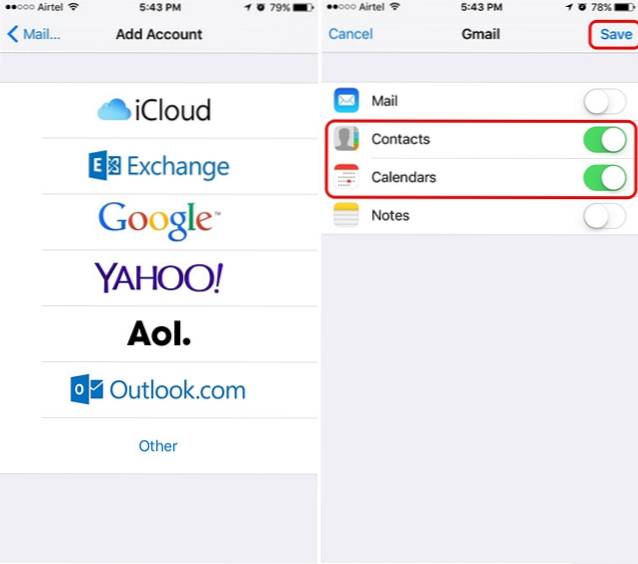
Als u klaar bent, worden uw contacten en agenda's van het Google-account gesynchroniseerd. Als je je contacten hebt opgeslagen bij een andere e-mailprovider, kun je dezelfde stappen volgen om contacten van het account naar je iPhone te synchroniseren.
Als je een aantal van je contacten op de simkaart hebt staan, kun je naar Instellingen-> E-mail, contacten, agenda's en tik op 'SIM-contacten importerenU kunt deze contacten naar elk van uw accounts importeren.
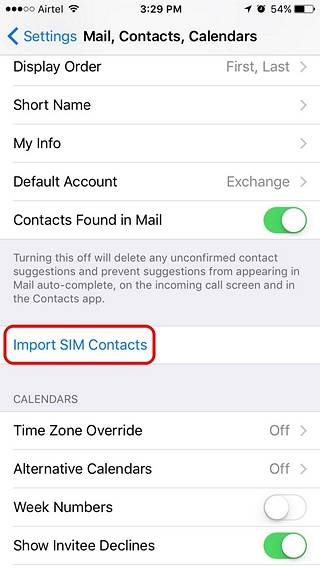
Uw gegevens verplaatsen
U kunt Apple's Move to iOS-app op Android gebruiken terwijl u uw iPhone instelt om uw contacten, berichten, foto's, video's, bladwijzers, e-mailaccounts, agenda's via wifi te verplaatsen, maar we zouden het niet aanbevelen. We hebben de app geprobeerd en hoewel hij snel werkt, mist hij wel wat gegevens, wat lastig kan zijn als je er volledig op vertrouwt. De Move to iOS-app bevat echter een handige functie die identificeert de apps op uw Android-apparaat en installeert hun equivalenten vanuit de App Store op uw iOS-apparaat.
Om uw foto's, muziek en andere bestanden te verplaatsen, raden we u een van de apps voor het delen van bestanden aan, zoals SHAREit of Xender, waarmee u gegevens van het ene apparaat naar het andere kunt delen via wifi. We hebben SHAREit gebruikt om gegevens van Android naar iPhone over te zetten, hier is hoe het te doen:
1. Allereerst moet u het SHAREit app zowel op je Android-smartphone als op je iPhone. Download het uit de Play Store en App Store. Na het downloaden opent u de app op beide apparaten en verleent u deze de benodigde rechten.
2. Op de Android apparaat, tik op de “Sturen”Knop, selecteer de bestanden en tik op 'Sturen" opnieuw.
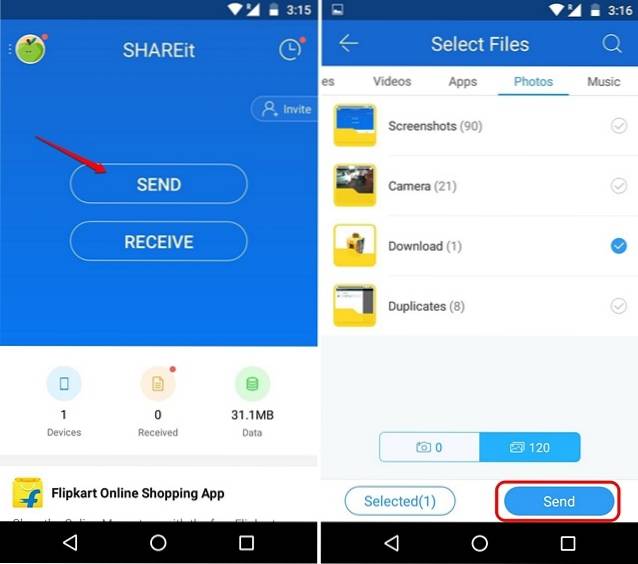
3. Op de iPhone, tik op de "Te ontvangen”Knop. Dan zou u het "IPhone" -avatar in de SHAREit-app op Android. Tik gewoon op de avatar om te beginnen met het verzenden van bestanden.
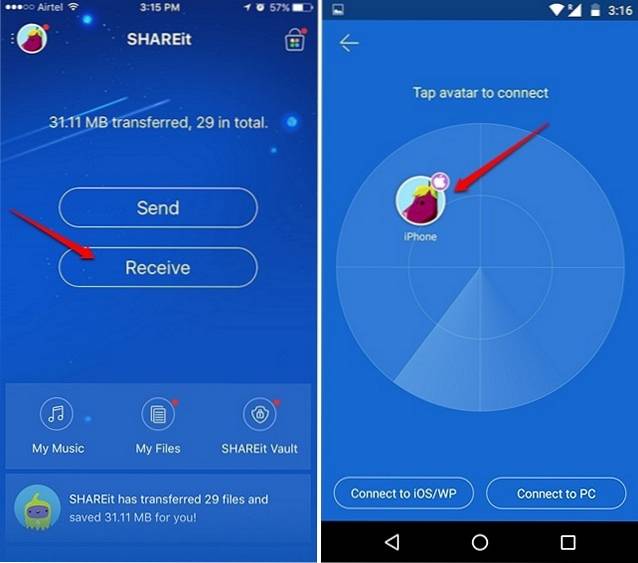
4. De app zou dan bestanden in een handomdraai moeten verplaatsen en je zou ze op je iPhone moeten zien.
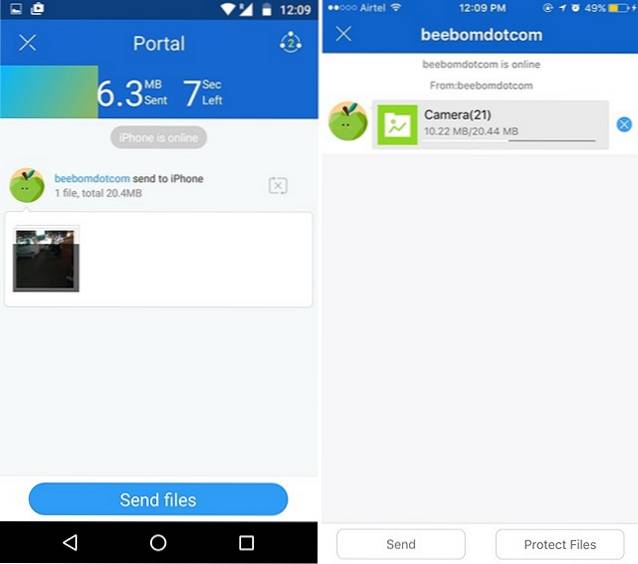
Opmerking: Hoewel u muziek, video's, foto's en andere bestanden kunt verzenden, kunt u uiteraard geen apps of app-gegevens van Android naar iPhone delen.
App-alternatieven voor gebruik op iOS
Als u te veel geïnvesteerd heeft in het Google-ecosysteem van apps en services zoals Google Drive, Gmail, Google Maps, Chrome enz., Hoeft u zich geen zorgen te maken, want deze apps zijn beschikbaar voor iOS. Google biedt ook extra apps voor iOS zoals Motion Stills (om live foto's naar GIF's te converteren) en GBoard (contextuele toetsenbord-app). Het punt is dat, hoewel je Android misschien mist vanwege zijn Google-integratie, je zijn apps niet zult missen, aangezien ze in al hun glorie beschikbaar zijn op iOS. Als u echter van plan bent u volledig in te zetten voor het Apple-ecosysteem, kunt u de volgende app-alternatieven gebruiken:
-
Siri voor Google Now
Google Now is misschien functioneel erg rijk, maar het mist de persoonlijkheid waar Siri om bekend staat. Bovendien krijgt Siri een aantal geweldige upgrades met iOS 10 en het stelt zich eindelijk ook open voor ontwikkelaars. Net als Google Now heeft Siri een 'Hey Siri'-hotword om hem wakker te maken, zelfs als je apparaat is vergrendeld, zodat je je meteen thuis zult voelen. En als je graag gesproken zoekopdrachten doet, is Siri beter dan Google Now, omdat het meer een stemassistent is in tegenstelling tot het aanbod van Google. Als je het contextuele aanbod en de functionaliteit van Google Now echter leuk vond, zul je het op Siri missen. Google Now werkt ook veel beter in andere landen dan de VS. Als je echt niet kunt leven zonder Google Now, kun je het beste de Google-app op iOS gebruiken, die een paar Now-functies biedt.
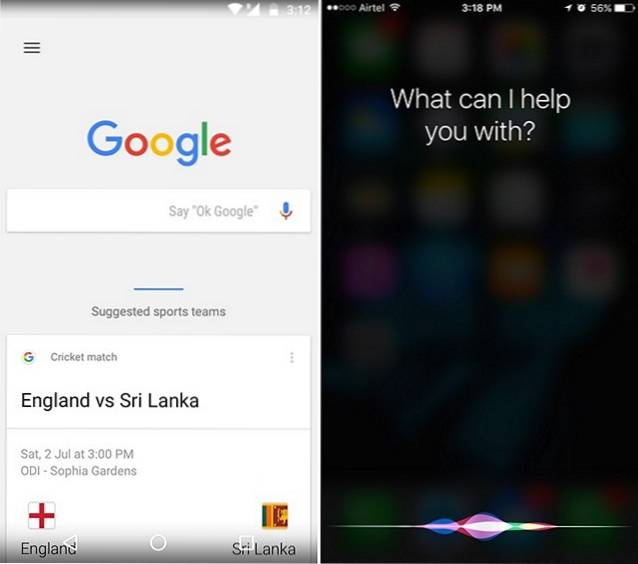
-
Apple Mail voor Gmail
De Gmail-app op Android is een van de beste e-mailapps die momenteel beschikbaar zijn en daarom zal het moeilijk voor je zijn om over te stappen naar de stock Mail-app van Apple in iOS. Natuurlijk, de Mail-app in iOS is behoorlijk en biedt functies zoals ondersteuning voor meerdere accounts, gebaren, evenementen enz. En als je gewoon een eenvoudige e-mailapp wilt, dan werkt deze. Als u echter een slimmere e-mailapp wilt, kunt u de e-mailclients van derden voor iOS proberen, zoals Spark, Outlook, CloudMagic of zelfs de officiële Gmail-app.
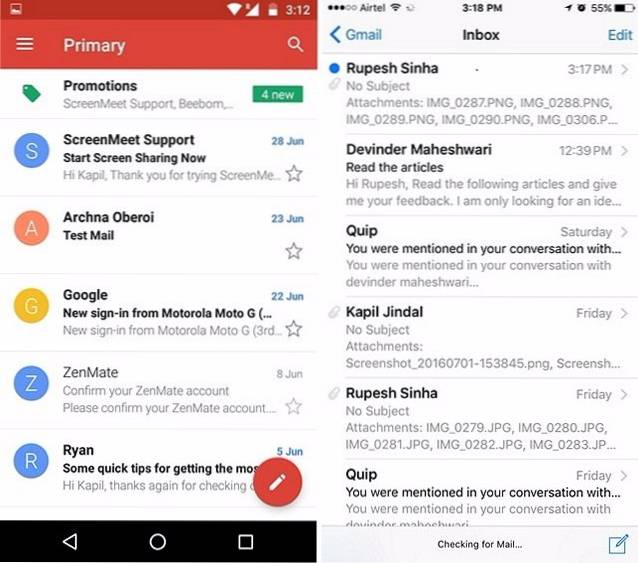
-
Apple Maps voor Google Maps
Apple Maps werd gepand toen het voor het eerst arriveerde, maar het heeft sindsdien een lange weg afgelegd. Hoewel Google Maps nog steeds een beter aanbod is, biedt Apple Maps betere transportaanwijzingen dan Google Maps, plus de Siri-integratie is perfect. Bovendien zijn er andere coole functies die je leuk zou vinden, zoals beter zoeken, stapsgewijze navigatie op het vergrendelingsscherm, 3D-satellietweergave, treinschema's en meer. Het ontbreekt echter aan geliefde Google Maps-functies zoals offline kaarten, meerpuntsnavigatie en als u niet zonder kunt, moet u de Google Maps-app op uw iPhone installeren..
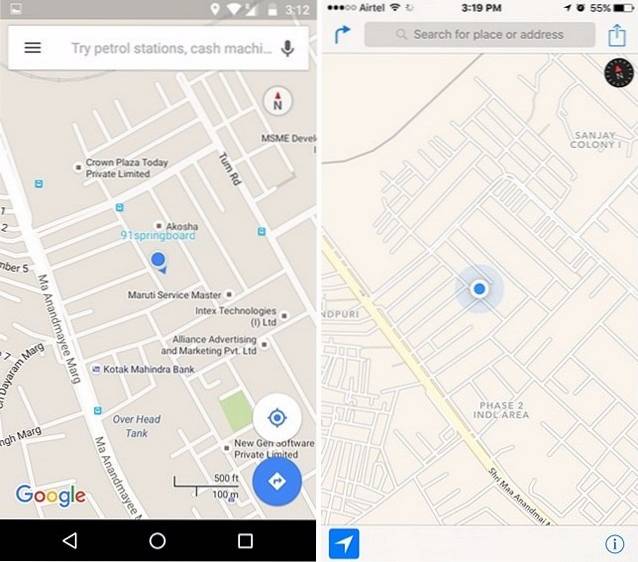
-
Safari voor Google Chrome
U houdt misschien van Google Chrome, maar als u een iPhone of iPad gebruikt, moet u Safari gebruiken, zelfs als u een browser van een derde partij installeert. Dat komt omdat je de standaardbrowser in iOS niet kunt wijzigen. Dat is echter niet echt slecht, want Safari op iOS is echt een capabel aanbod. Ten eerste heeft Safari aantoonbaar een betere interface, met onderaan de knop vooruit en terug, tabbladen, deel- en leesmodus. Bovendien biedt Safari coole functies zoals Siri-integratie, leesmodus en meer. Uiteindelijk komt het allemaal neer op uw ecosysteemkeuze, aangezien u uw bladwijzers nodig heeft om op verschillende apparaten te worden gesynchroniseerd.
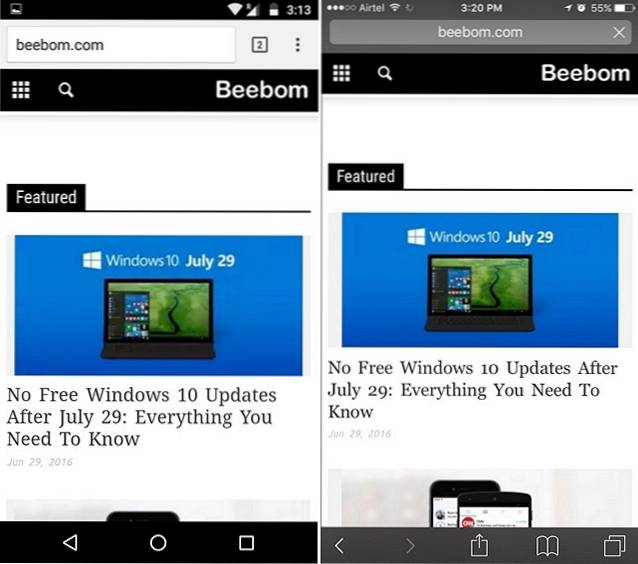
-
iCloud voor Google Drive
Op de iPhone heeft iCloud duidelijk het voordeel, dankzij de nauwe integratie met iOS. Er is hier geen speciale app, maar met iOS kun je een back-up maken van al je gegevens met iCloud. U kunt uw afbeeldingen, app-gegevens, instellingen en bestanden gemakkelijk op iCloud opslaan. U kunt zelfs een volledige back-up van uw iPhone maken met iCloud, dus als u uw telefoon kwijtraakt of moet resetten, brengt de back-up uw iPhone terug naar waar u hem hebt achtergelaten. Bovendien synchroniseert iCloud ook uw wachtwoorden op verschillende apparaten met Keychain.
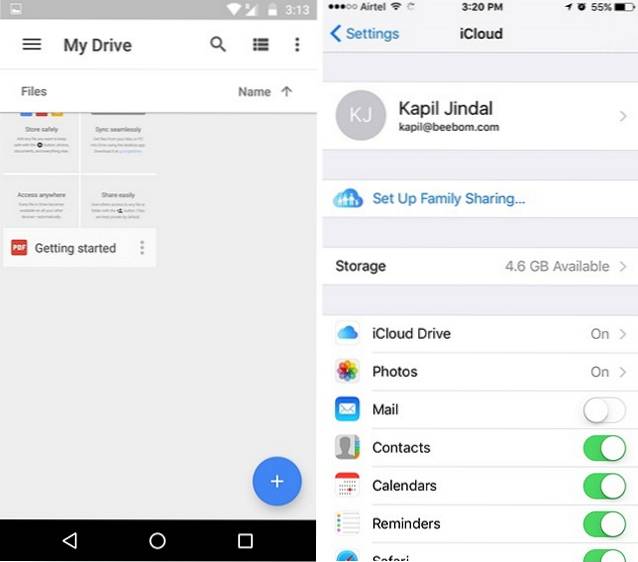
Bovendien kunnen apps van derden, zoals WhatsApp, uw gegevens alleen opslaan met iCloud, wat betekent dat de Google Drive-back-up vanaf uw Android-apparaat vrijwel nutteloos is. Hoewel alles goed is met iCloud, kunt u Google Drive, Dropbox of andere gewenste cloudopslagservices installeren, maar u krijgt niet dezelfde integratie ermee.
-
Apple Music versus Google Play Music
Google Play Music is in de loop van de tijd een geweldige muziekservice geworden, wat met de YouTube Red-integratie, betere offline ondersteuning, geweldige samengestelde stations enz. Maar als je niet te veel in Play Music investeert, zou je Apple Music een kans moeten geven en misschien wel hou er zelfs van. Hoewel beide muziekservices vergelijkbaar zijn als het gaat om de muziekcatalogus, met Apple Music met 30 miljoen nummers en Play Music met 35 miljoen nummers, zijn ze heel anders als het gaat om andere functies. De samengestelde afspeellijsten van Apple Music zijn zeker indrukwekkend, plus het biedt Beats 1 live-station, dat muziek brengt die is samengesteld door verschillende muziekpersoonlijkheden.
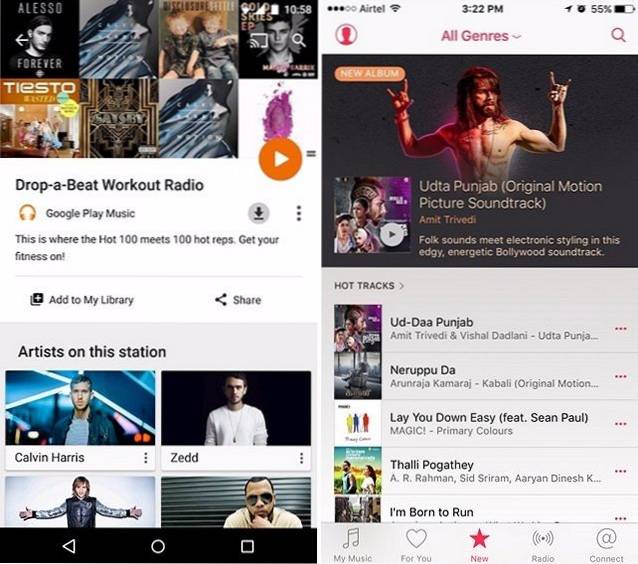
We houden ook meer van de sociale functies van Apple Music en als je een Mac gebruikt, zul je de iTunes-integratie waarderen. Een ander punt om op te merken is dat Apple Music al in veel meer landen beschikbaar is. Apple Music is beschikbaar voor een gratis proefperiode van 3 maanden, vergeleken met de proefperiode van 4 maanden van Play Music, waarna beide services $ 9,99 / maand kosten.
-
Apps van derden
Als het gaat om apps van derden, is er niet echt een groot verschil, aangezien de beschikbare apps op beide platforms erg op elkaar lijken. Misschien mis je de flexibiliteit van Android in sommige apps, maar een ander ding om op te merken is dat sommige apps veel gepolijst en volwassener aanvoelen op iOS. Kortom, de Play Store heeft een eigen set unieke Android-apps en ook de Apple App Store biedt een aantal geweldige exclusieve iOS-apps.
Dingen die ik mis van Android
Ik gebruik al geruime tijd een iPhone en hoewel ik dol ben op sommige iOS-functies, zijn er functies van Android die ik echt mis. Laten we het eerst hebben over de dingen die ik mis van Android:
-
Maatwerk en controle
Nou, dit is vrij duidelijk, is het niet? Hoewel Apple iOS-elementen mogelijk openstelt voor app-ontwikkelaars van derden, blijft het platform nog steeds een ommuurde tuin. Ik hield van sleutelen aan mijn Android-smartphone en nou ja, dat is zo ongeveer voorbij op iOS. Hoewel iOS vooruitgang heeft geboekt met zijn ondersteuning voor toetsenborden en widgets van derden, is het nog lang niet in de buurt van wat Android te bieden heeft. Op Android kunt u vrijwel elk element van het besturingssysteem aanpassen via launcher-apps van derden, pictogrampakketten en meer.

Bovendien zijn er apps zoals Tasker waarmee u dingen in een handomdraai kunt automatiseren. Bovendien kun je je Android-apparaat altijd gemakkelijk rooten om toegang te krijgen tot aangepaste ROM's en tal van andere apps en mods. Je kunt je iPhone jailbreaken, maar het is niet zo eenvoudig als je Android-apparaat rooten.
-
Notificatie centrum
Android was het eerste platform dat het pull-down meldingscentrum integreerde en verschillende platforms volgden, waaronder iOS. Het meldingsscherm van Android blijft echter superieur aan elk ander aanbod dat er is. Hoewel het meldingscentrum van iOS werkt, is het niet zo efficiënt als de implementatie van Android. Ik mis vooral de gebundelde meldingen die je op Android krijgt.
Als u bijvoorbeeld 10 e-mails op uw Gmail-account ontvangt, worden ze mooi gebundeld in één melding op Android en kunt u ze zelfs uitbreiden of helemaal verwijderen. Dat is echter niet het geval met het meldingscentrum van iOS, aangezien elke e-mail afzonderlijk wordt vermeld, en je kunt ze alleen een voor een verwijderen en je hebt een veegbeweging en een tik nodig om dat te doen.
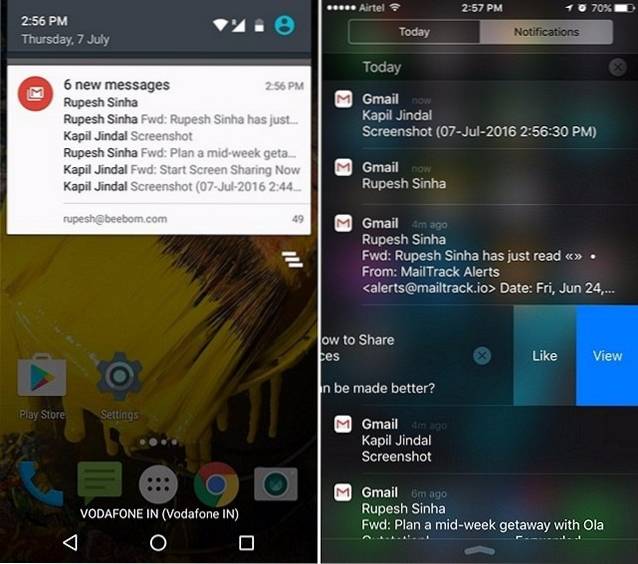
-
Google Now-integratie
Google heeft bijna al zijn apps en meer beschikbaar op iOS, maar als je zwaar in Google-services investeert, mis je de diepe Google-integratie op iOS. U zult vooral de meldingen van Google Now over het weer, nieuws, verkeersinformatie, vluchtinformatie, het volgen van pakketten en meer missen. Omdat het op Android met een veegbeweging beschikbaar is, wordt het op de iPhone gemist.
-
Een universele terugknop
Persoonlijk ben ik dol op het universele terugveeggebaar van de iPhone, maar het probleem is dat niet alle apps van derden het gebaar hebben geïmplementeerd, wat jammer is. Hoewel alle Apple-apps je terug laten gaan via een veegbeweging, houden apps van derden zich niet echt aan de richtlijnen en dit is waar ik de terugknop van Android mis. Op Android kun je overal op de terugknop drukken om gewoon terug te gaan, terwijl op de iPhone toegang tot de terugknop bovenaan het scherm omslachtig kan zijn, vooral op een iPhone 6s Plus.
-
Diversen
Er zijn veel kleine maar belangrijke functies op Android die je op de iPhone zult missen. Er is bijvoorbeeld geen bestandsbeheerder op iOS, dus u kunt de bestandsmappen niet verkennen zoals u zou doen op Android. Om uw iPhone of iPad te beheren, zult u voornamelijk op iTunes moeten vertrouwen (hoewel er alternatieven zijn die u kunt gebruiken), wat erg vervelend kan zijn. Er is ook geen manier om standaard-apps op iOS te wijzigen, dus zelfs als je Safari niet leuk vindt, worden er links in geopend. Hoewel app-ontwikkelaars de mogelijkheid hebben om hun eigen standaardapps te kiezen, krijgt de eindgebruiker hier niet veel zeggenschap.
Anders dan dat, mis ik de mogelijkheid om apps te sideloaden die niet beschikbaar zijn in mijn land, opslagruimte toe te voegen via microSD-kaart, Android-deelsysteem, meldings-LED's of Active Display, aanpasbare snelle schakelingen en een betere webinterface om apps te installeren.
Dingen die ik leuk vind in iOS
Hier zijn enkele dingen in iOS waardoor ik verliefd ben geworden op de iPhone:
-
Consistente gebruikersinterface en geweldige prestaties
Nou, het is waar, iOS werkt boterzacht en je zult absoluut dol zijn op de geweldige prestaties van het platform. App-lanceringen gaan snel en het schakelen tussen apps gaat ook behoorlijk snel. Als het op prestaties aankomt, valt hier niets te klagen, want er is geen vertraging, zelfs niet nadat ik mijn iPhone behoorlijk intensief heb gebruikt. Aan de andere kant hebben zelfs geavanceerde Android-apparaten de neiging om soms achter te lopen.
Een ander voordeel van iOS is de consistente gebruikersinterface. Hoewel de apps van Apple er hetzelfde uitzien, voldoen zelfs de apps van derden aan de gebruikersinterface-richtlijnen van Apple, wat een echt geweldige universele ervaring goedmaakt. Ook presteren de apps van derden ook erg goed en lijken ze beter geoptimaliseerd dan hun Android-tegenhangers.
-
3D Touch
Als je eenmaal 3D Touch hebt geprobeerd, zullen de displays van de Android-smartphone archaïsch aanvoelen. Met de 3D-aanraakfunctie kunt u agendagebeurtenissen, berichten en meer bekijken en bekijken. Ook maakt de mogelijkheid om via de snelkoppelingsfunctie naar een specifieke pagina in een app te springen, het zeker super handig. De functie zal ongetwijfeld nog verbazingwekkender worden, met iOS 10 die 3D Touch op bijna elke interface integreert, inclusief het vergrendelingsscherm. Dit is iets dat Android absoluut moet kopiëren.
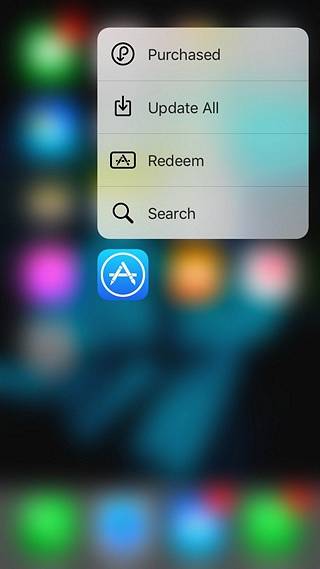
-
Camera en Live Photos
De geavanceerde Android-apparaten brengen geweldige camera's met zich mee, maar ik ben er vrij zeker van dat je de camera van de iPhone geweldig zult vinden. Het is snel en het maakt geweldige foto's in de automatische modus, zodat u niet met verschillende instellingen hoeft te rommelen om die perfecte foto te krijgen. De camera-app is ook eenvoudig en gemakkelijk te gebruiken, maar als je handmatige bediening wilt, kun je een camera-app van derden krijgen.
Een andere leuke functie die ik leuk vind op de iPhone zijn de live foto's. Ik weet dat sommige Android-fabrikanten de functies voor livefoto's al heel lang hebben, maar geen van hen is zo goed en eenvoudig als livefoto's op iOS. Kortom, nadat je de iPhone-camera hebt gebruikt, zal het moeilijk zijn om terug te gaan naar een ander apparaat.
-
Synchroniseer met andere Apple-apparaten
Apple-apparaten spelen heel goed met elkaar. U kunt een taak starten op een iPhone en deze voortzetten op uw iPad of Mac, dankzij de Handoff-functie. U kunt foto's en muziek op verschillende apparaten synchroniseren en oproepen beantwoorden of sms-berichten verzenden vanaf uw Mac of iPad, als u een iPhone heeft. Dankzij AirDrop is het ook een fluitje van een cent om een bestand te delen tussen verschillende Apple-apparaten. Kortom, als u een Mac met een iPhone bezit, zal uw leven veel gemakkelijker zijn. Hoewel je met Android ook goed kunt spelen met andere apparaten met apps van derden, is het niet hetzelfde.
-
Apps van derden
Alle belangrijke apps en games zijn beschikbaar voor zowel Android als iOS, maar iOS is het platform dat ze meestal als eerste krijgt. Ook komen de meeste nieuwe feature-rijke updates voor populaire apps zoals Snapchat, Facebook enz. Meestal eerst op iOS. Bovendien stond iOS altijd bekend om zijn betere spelprestaties en zijn er alleen games beschikbaar voor het platform zoals Infinity Blade, OceanHorn en meer. Dan is er het argument dat iOS-apps van betere kwaliteit zijn.
-
Snellere updates
Het duurt maanden voordat nieuwe Android-updates op apparaten arriveren (behalve op Nexus-apparaten) en de meeste apparaten krijgen het zelfs niet. Als u daarentegen een iPhone of iPad of zelfs een iPod Touch koopt, kunt u er zeker van zijn dat u vier jaar lang de nieuwe iOS-versie krijgt. Terwijl zelfs de Nexus-apparaten van Google maar een paar jaar worden ondersteund. Snellere OS-updates zijn zeker geweldig voor iedereen die wil dat zijn apparaten de nieuwste functies krijgen op dezelfde dag als alle anderen.
ZIE OOK: Overstappen van Windows Phone naar Android? Een complete gids om te volgen
U heeft besloten om over te schakelen van Android naar iPhone?
Als je een krachtige Android-gebruiker bent, kan de overstap naar de iPhone een beetje moeilijk zijn, maar als je een gewone gebruiker bent, zou je van de iPhone moeten houden. Bovendien is het goede nieuws dat u van uw iPhone een Google-telefoon kunt maken, dankzij alle Google-apps die beschikbaar zijn op het platform. iOS mist een paar functies, maar het maakt het goed door zijn eigen unieke details aan te bieden.
Nou, dat is allemaal van onze kant. We hopen dat onze gids u helpt bij uw overgang van Android naar iOS. Als je echter twijfelt, laat dan hieronder een reactie achter en je kunt een snelle reactie van onze kant verwachten.
 Gadgetshowto
Gadgetshowto



